如何高效使用Revit:新手指南、技巧与常见问题解答
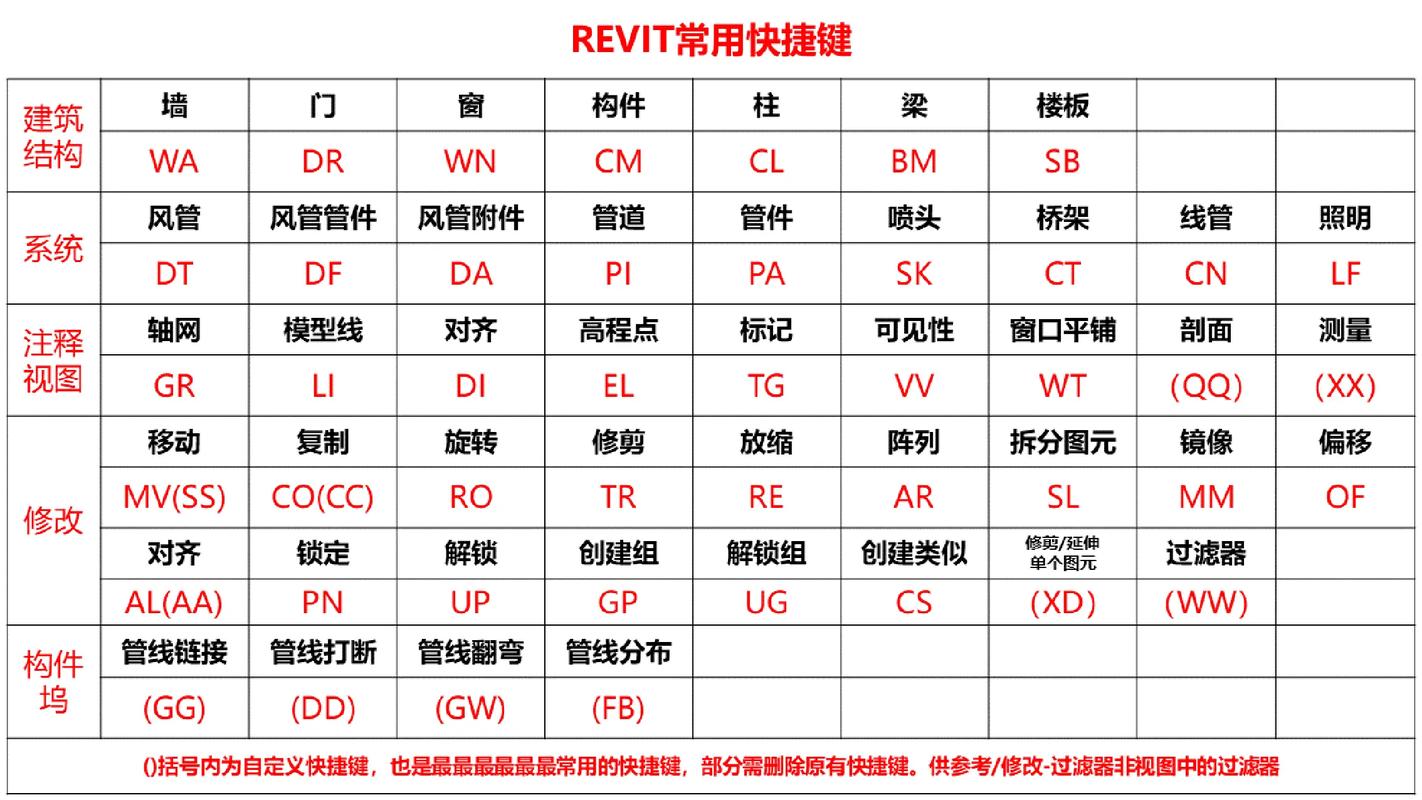
Revit 是由Autodesk开发的一款建筑信息建模(BIM)软件,广泛应用于建筑设计、结构工程和机电工程等领域。它整合了设计、文档和施工流程,使设计师和工程师能够在一个共同的数据环境中进行协作。然而,对于初学者来说,Revit 的复杂性可能让人望而却步。因此,这篇文章将为您提供一份详细的新手指南,包括一些实用的技巧和常见问题解答,帮助您快速上手并高效使用Revit。
## 一、Revit 基础知识
### 1. 什么是Revit?
Revit 是一种三维参数化建模软件,用于创建精确的建筑设计模型。它不仅支持几何形状的创建,还能捕捉建筑构件的物理特性和功能特性。
### 2. Revit的核心概念
1. **族(Families)**:族是Revit 中最基本的构建块,可以是墙体、门窗、家具等。每个族都包含了该对象的几何信息和参数。
2. **视图(Views)**:视图包括平面图、立面图、剖面图和三维视图等,它们帮助用户从不同角度查看模型。
3. **工作集(Worksets)**:工作集允许多个用户同时在同一个项目上工作,实现团队协作。
4. **参数化设计**:Revit 支持参数化设计,用户可以通过修改参数来调整模型的几何形态及其他属性。
## 二、Revit 安装与界面介绍
### 1. 安装步骤
1. 从 Autodesk 官方网站下载正确版本的 Revit 软件。
2. 运行安装程序并根据提示完成安装,包括输入许可证密钥或选择试用版。
3. 安装完成后,启动 Revit,并根据向导完成初始设置,如设定单位和模板文件位置。
### 2. 界面介绍
1. **启动页面**:包含新建项目、打开已有项目、访问示例文件等选项。
2. **主窗口**:主窗口分为多个部分,包括工具栏、属性面板、项目浏览器和绘图区等。
3. **工具栏**:包含各类绘图、修改和测量工具。
4. **属性面板**:显示当前选中对象的属性,可进行编辑和修改。
5. **项目浏览器**:用于管理项目中的所有视图、族、楼层、房间标签等。
## 三、Revit 基本操作
### 1. 创建新项目
1. 启动 Revit,并点击 "新建" 按钮,选择合适的模板。
2. 在弹出的对话框中,设置项目名称和保存路径。
### 2. 绘制建筑构件
1. **墙体**:选择“建筑”选项卡下的“墙体”工具,指定起点和终点即可绘制墙体。
2. **门窗**:选择“建筑”选项卡下的“门”或“窗”工具,点击已画好的墙体进行放置。
3. **屋顶和楼板**:选择相关工具,使用多边形或矩形工具绘制所需形状。
### 3. 修改和编辑
1. **移动和复制**:选中对象后,使用“修改”面板中的移动或复制工具。
2. **旋转和镜像**:使用“修改”面板中的旋转或镜像工具调整对象方向。
3. **对齐和锁定**:使用“对齐”工具对齐对象边缘,并可选择添加锁定约束。
### 4. 创建视图
1. **平面图**:在项目浏览器中,右键点击“楼层平面”,选择“新建楼层平面”。
2. **立面图**:点击“视图”选项卡下的“立面”,选择需要创建的立面方向。
3. **剖面图**:点击“视图”选项卡下的“剖面”,拖动光标绘制剖面线。
4. **三维视图**:在项目浏览器中,展开“三维视图”节点,双击默认三维视图或新建视图。
## 四、实用技巧
### 1. 快捷键
利用快捷键可以大大提高工作效率。以下是一些常用的快捷键:
1. **MV**:移动
2. **CO**:复制
3. **RO**:旋转
4. **AL**:对齐
5. **UN**:撤销
### 2. 使用模板
合理使用模板可以节省大量时间和减少重复劳动。创建项目时选择合适的模板,或根据自己需要定制模板。
### 3. 参数化设置
通过设置合理的参数,可以使整个设计更加灵活。例如,定义墙体的高度和厚度参数,可以方便地统一调整整个项目中的墙体属性。
### 4. 管理工作集
在多人协作项目中,合理的工作集管理是保证项目顺利进行的关键。将不同部分划分到不同的工作集中,确保每个成员只修改自己负责的部分。
### 5. 定期保存和备份
养成定期保存和备份的习惯,可以最大程度避免数据丢失。设置自动保存间隔,并手动进行重要节点的备份。
## 五、常见问题解答
### 1. 如何解决Revit运行缓慢?
1. **检查硬件配置**:确保计算机配置满足 Revit 的最低要求。
2. **优化模型**:简化不必要的几何细节,删除未使用的族和视图。
3. **关闭不必要的视图**:在同一时间内尽量只打开必要的视图。
4. **调整图形设置**:降低显示设置中的细节水平。
### 2. 为什么保存文件时提示错误?
1. **磁盘空间不足**:检查硬盘是否有足够的剩余空间。
2. **文件路径过长**:尝试将文件保存到根目录,路径缩短后再试。
3. **权限问题**:确保用户对目标保存目录拥有写入权限。
### 3. 如何解决打印输出不完整的问题?
1. **检查打印区域**:确认打印设置中的打印区域是否正确覆盖了需要输出的部分。
2. **更新打印驱动**:确保打印机驱动程序是最新版本。
3. **使用PDF打印**:尝试将文件打印到PDF,再进行实际打印。
### 4. 导入CAD文件时出现问题怎么办?
1. **文件格式**:确保导入的CAD文件格式兼容 Revit(如DWG格式)。
2. **坐标系统**:校正CAD文件中的坐标系统,使其与 Revit 模型对齐。
3. **清理CAD文件**:删除CAD文件中不必要的图层和对象,减小文件体积。
### 5. 如何修复模型中的错误?
1. **使用审查工具**:Revit 提供了多种审查工具,可以帮助检查并修复模型中的错误。
2. **重建构件**:对于无法修复的错误,考虑删除并重新创建相关构件。
3. **咨询团队**:在多人协作项目中,及时与团队成员沟通,共同解决问题。
## 六、总结
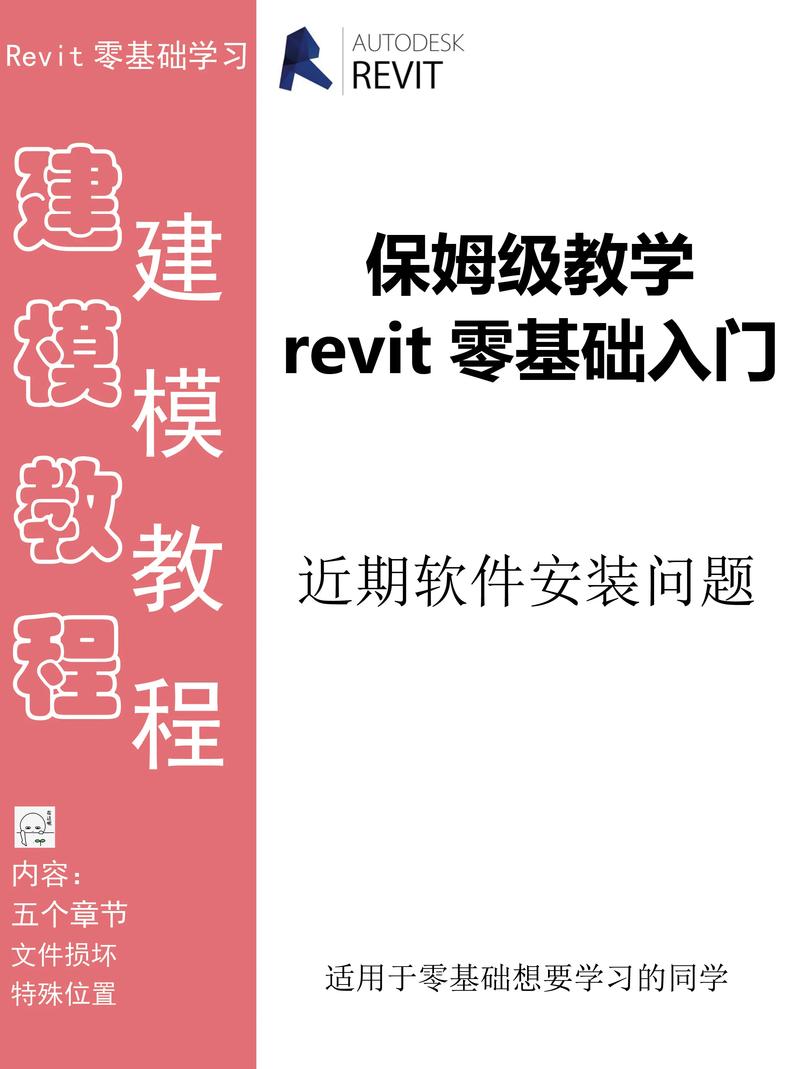
Revit 是一款功能强大的建筑信息建模软件,掌握其基础知识和基本操作是高效使用的前提。通过本文的详细介绍,希望能够帮助初学者快速上手,并通过实践和探索不断提高使用效率。同时,合理运用各种技巧和解决常见问题的方法,也会使您的工作更加顺利和高效。未来,随着经验的累积和技术的进步,相信您会越来越得心应手地使用Revit,创造出更加精彩的建筑设计作品。
BIM技术是未来的趋势,学习、了解掌握更多BIM前言技术是大势所趋,欢迎更多BIMer加入BIM中文网大家庭(http://www.wanbim.com),一起共同探讨学习BIM技术,了解BIM应用!
相关培训